Adobe illustrator是一种应用于出版、多媒体和在线图像的工业标准矢量插画的软件,是一款非常好的矢量图形处理工具。最近,很多网友问小编ai里怎么裁剪图片大小?接下来小编就给大家介绍一个非常简单快速的方法,使用ai中的画板工具裁剪图片大小,非常适合新手入门学习,让我们一起去看看吧!
ai中用画板工具裁剪图片的方法:
一、首先打开ai
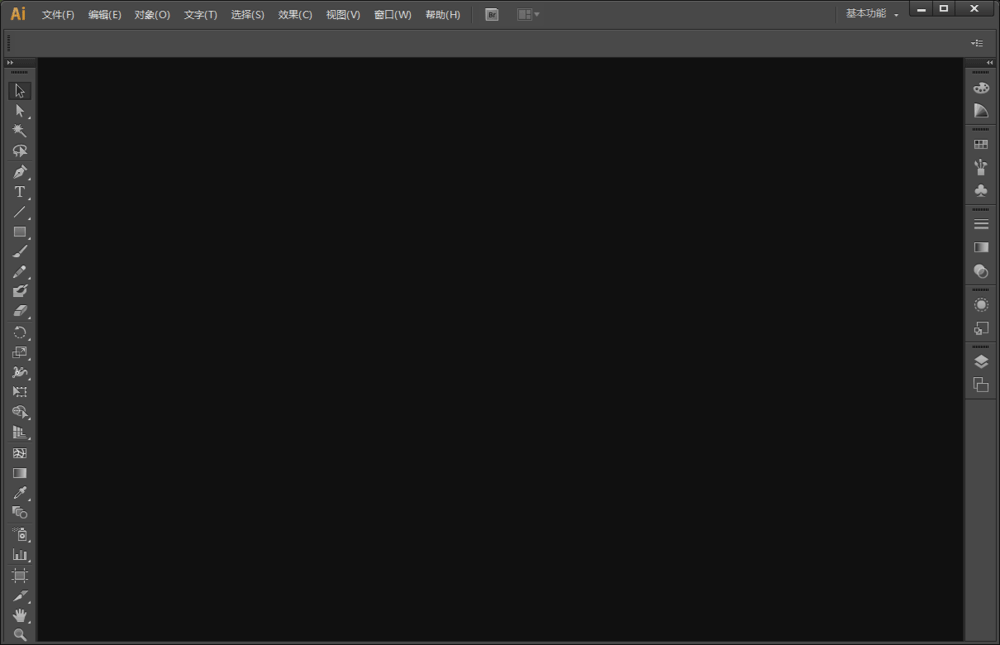
二、置入像素素材,比如这是你的素材

三、在工具栏上,找到画板工具

四、然后拖拉这些锚点
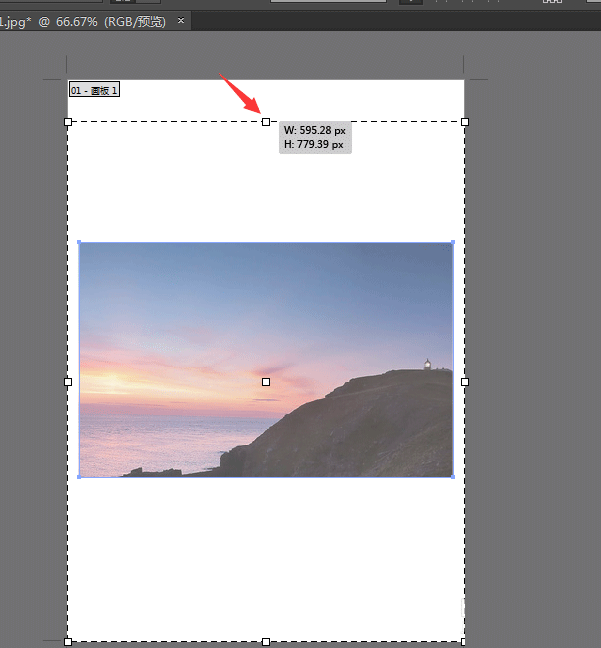
五、拖拉锚点,裁剪自己需要的尺寸
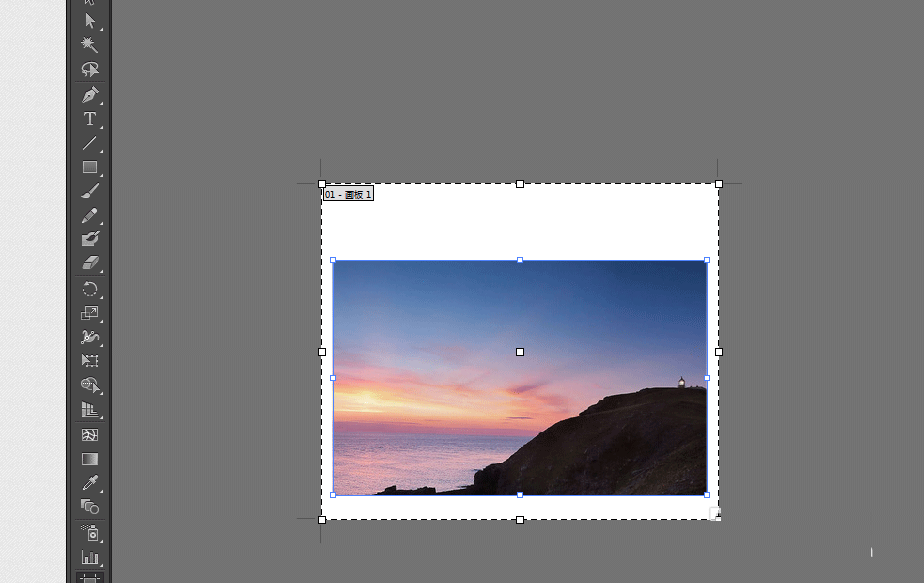
六、选择画板工具,在右上角这里,也可以输入自己想要的尺寸进行裁剪

七、裁剪后

教程结束,以上就是关于ai里怎么裁剪图片大小?ai中用画板工具裁剪图片的方法介绍,希望大家看完有所收获!
相关教程推荐: